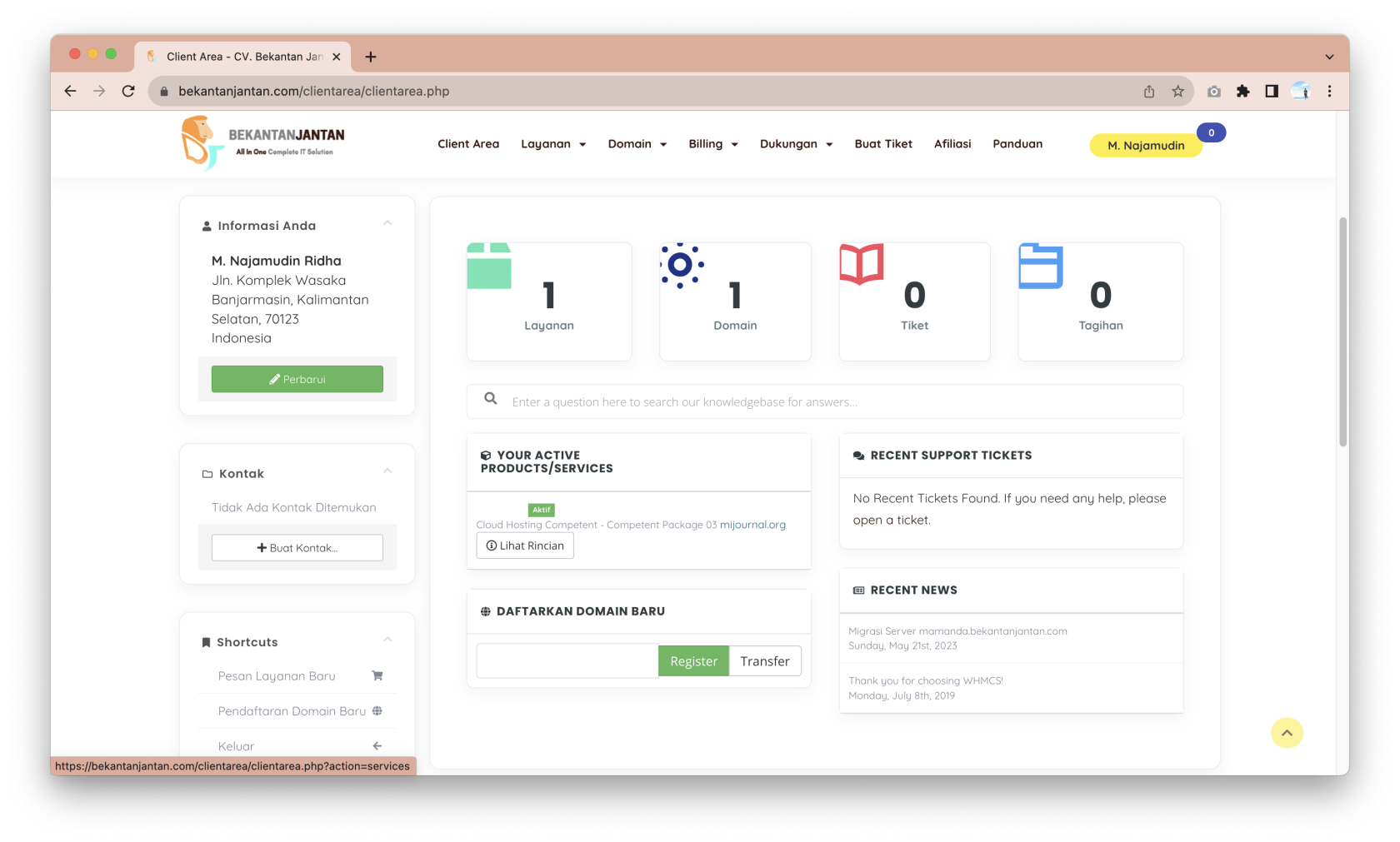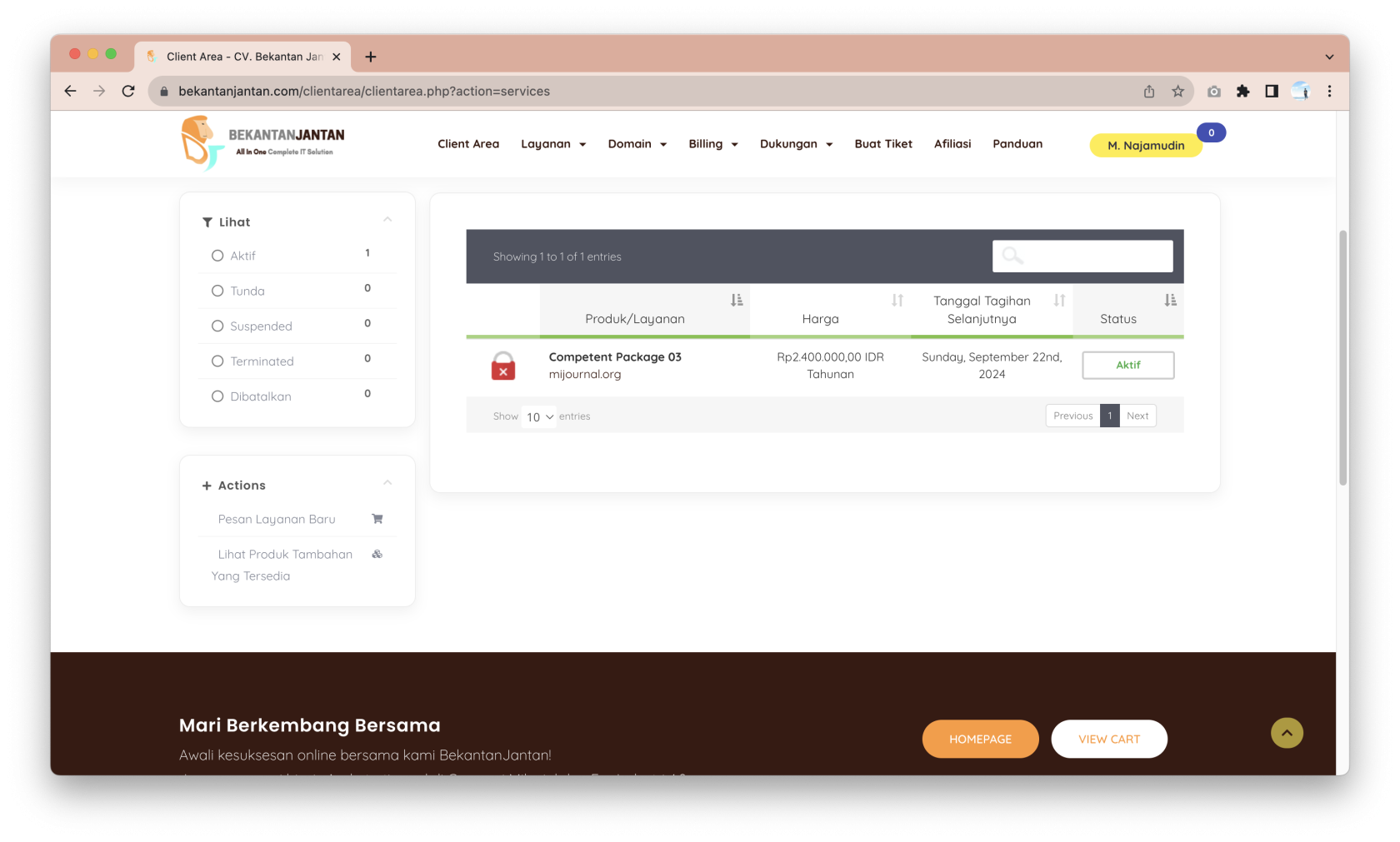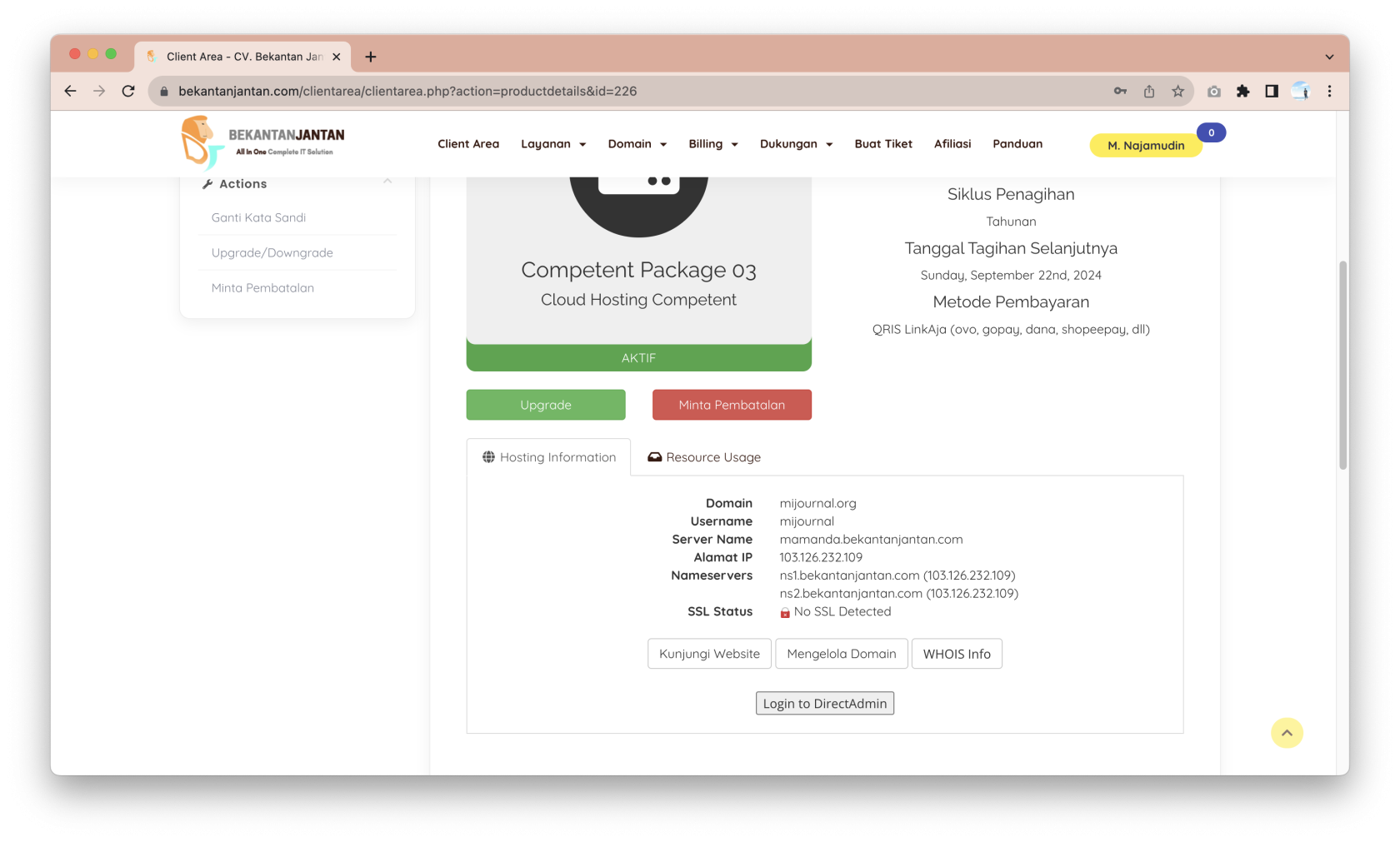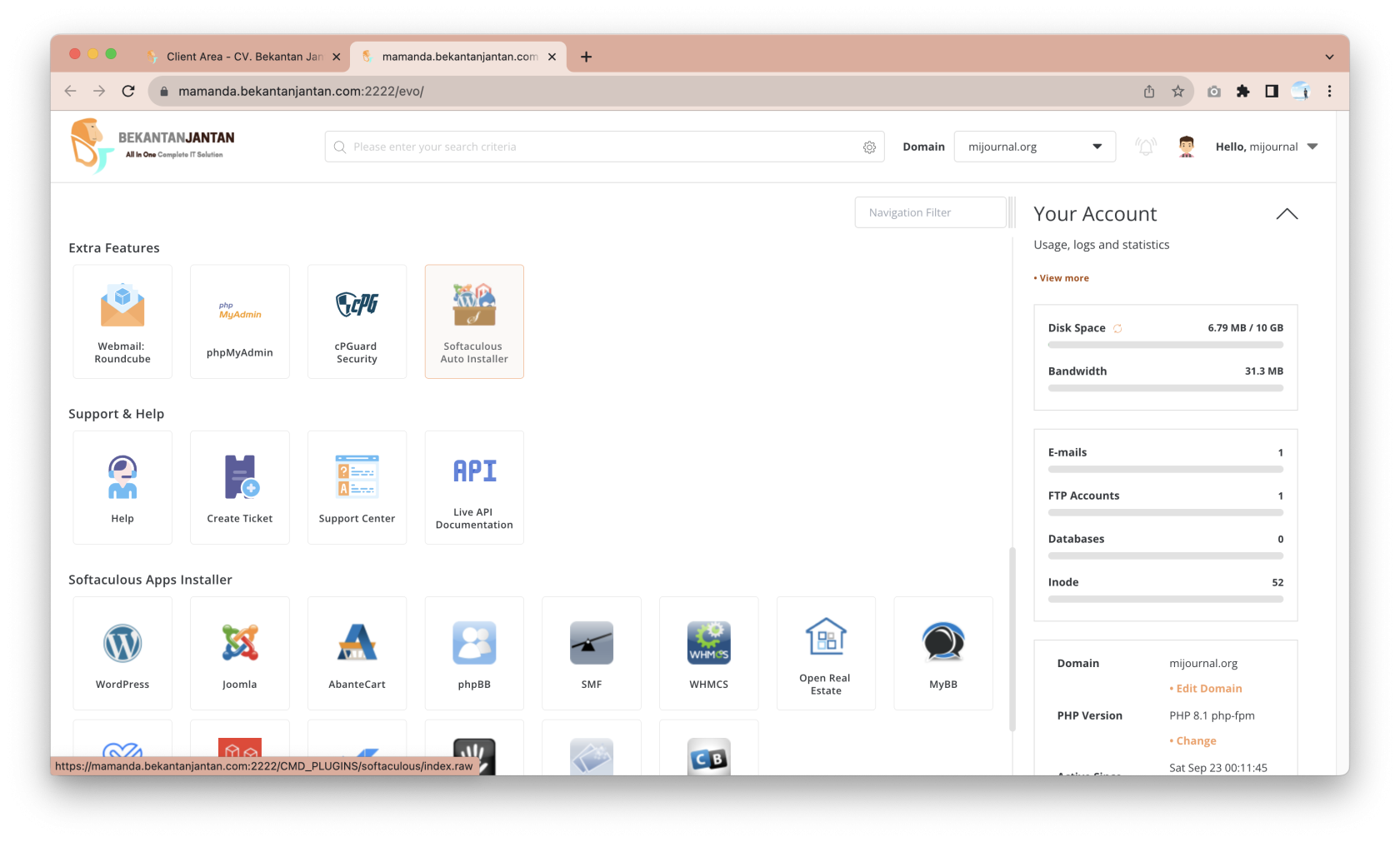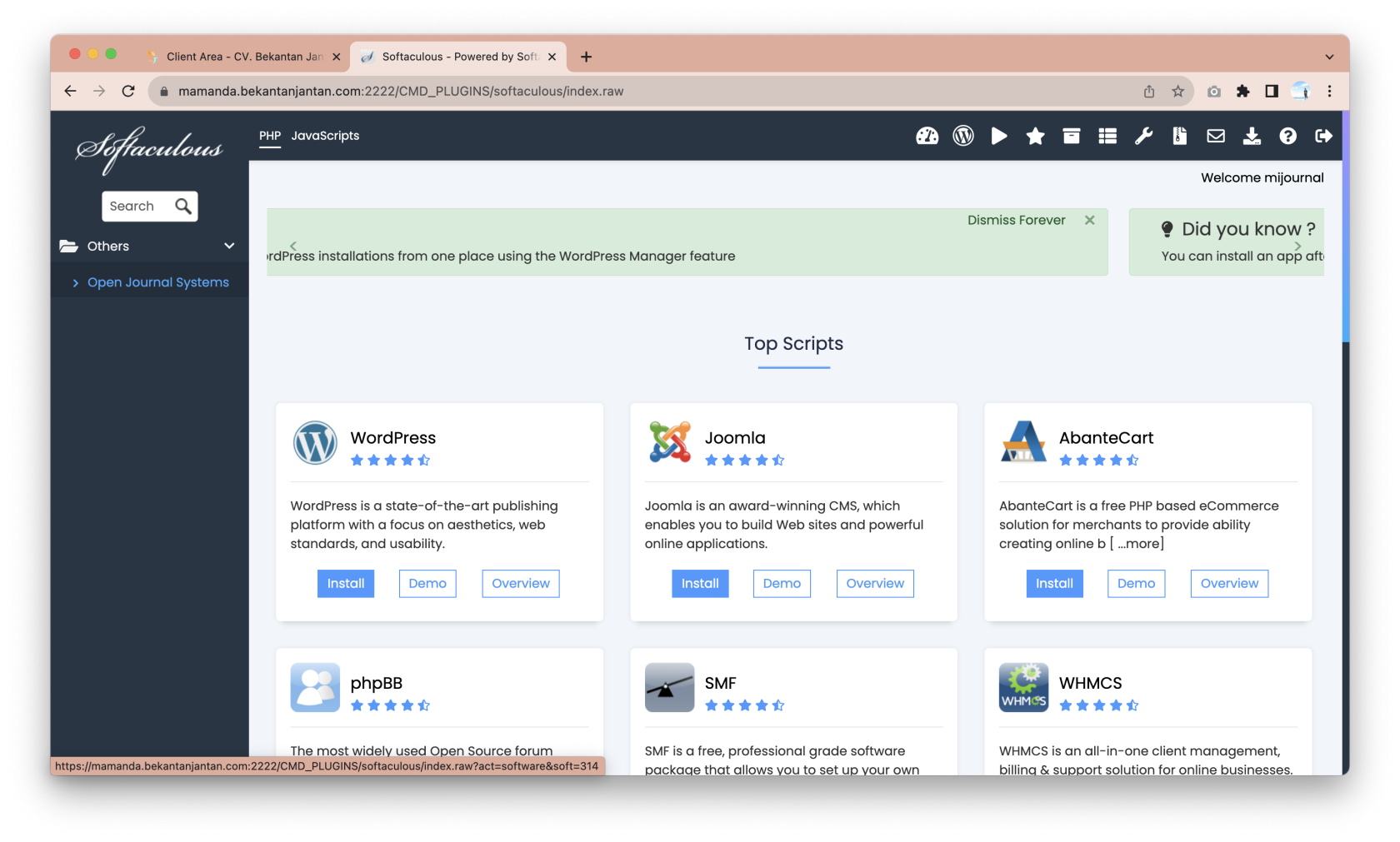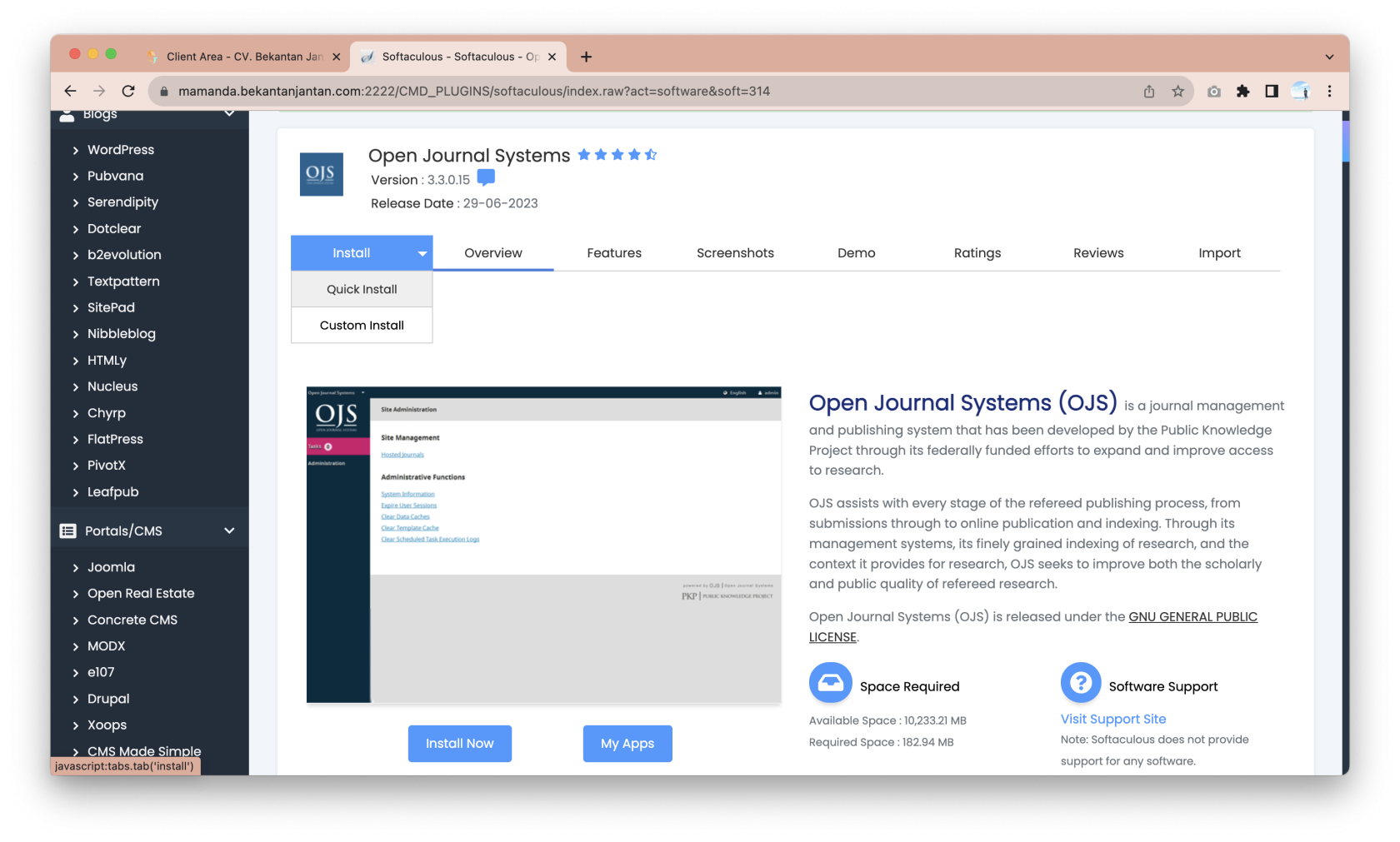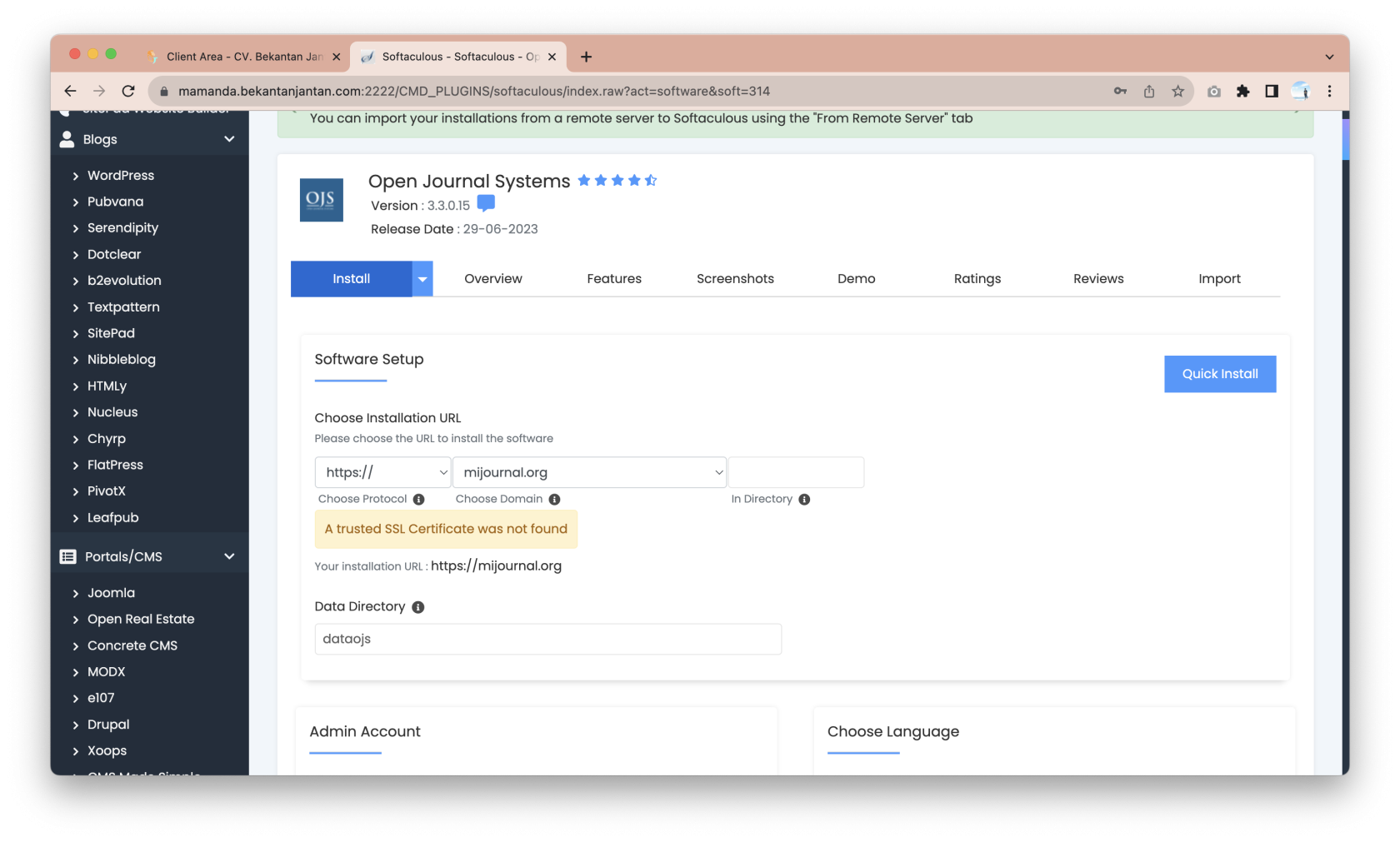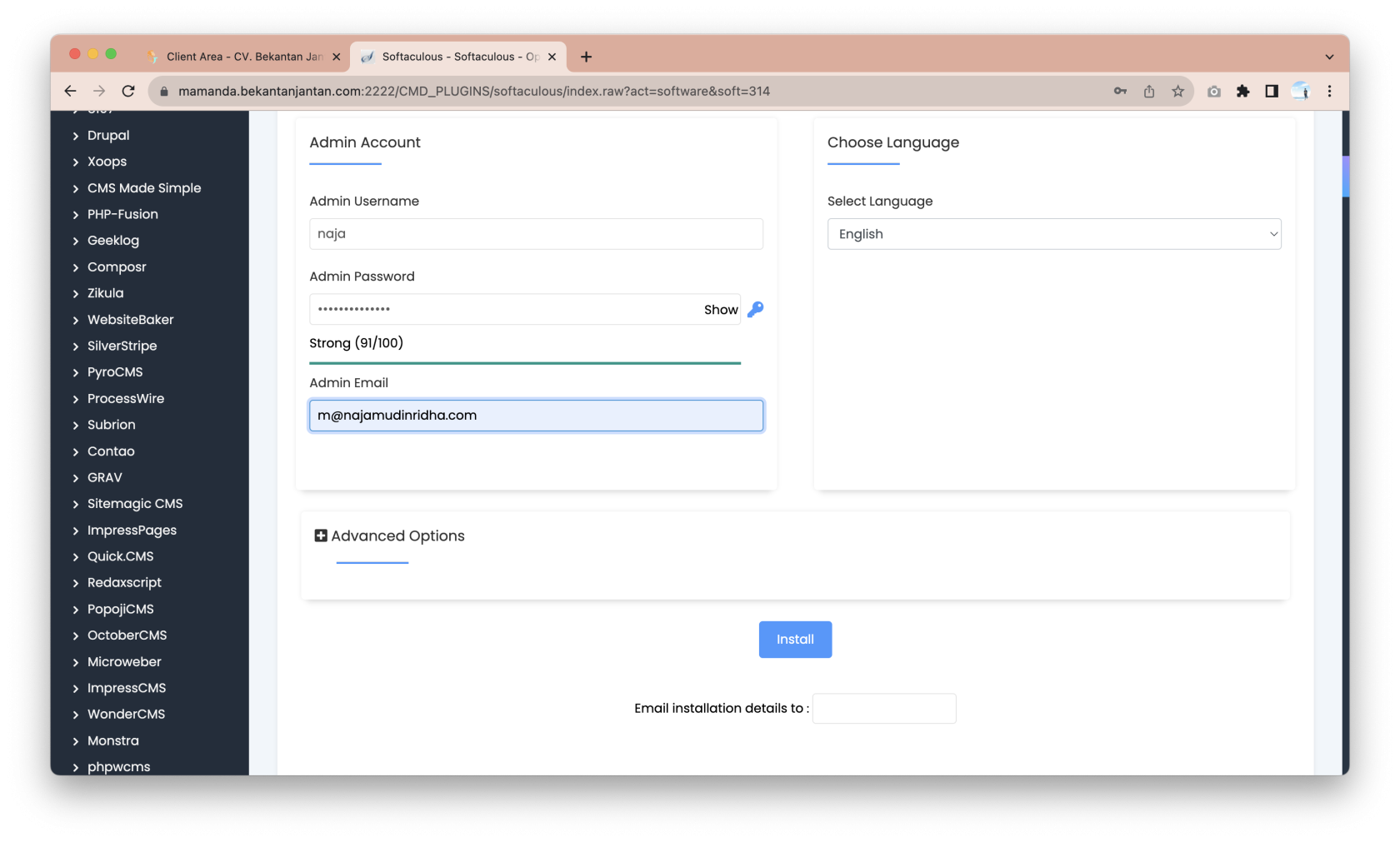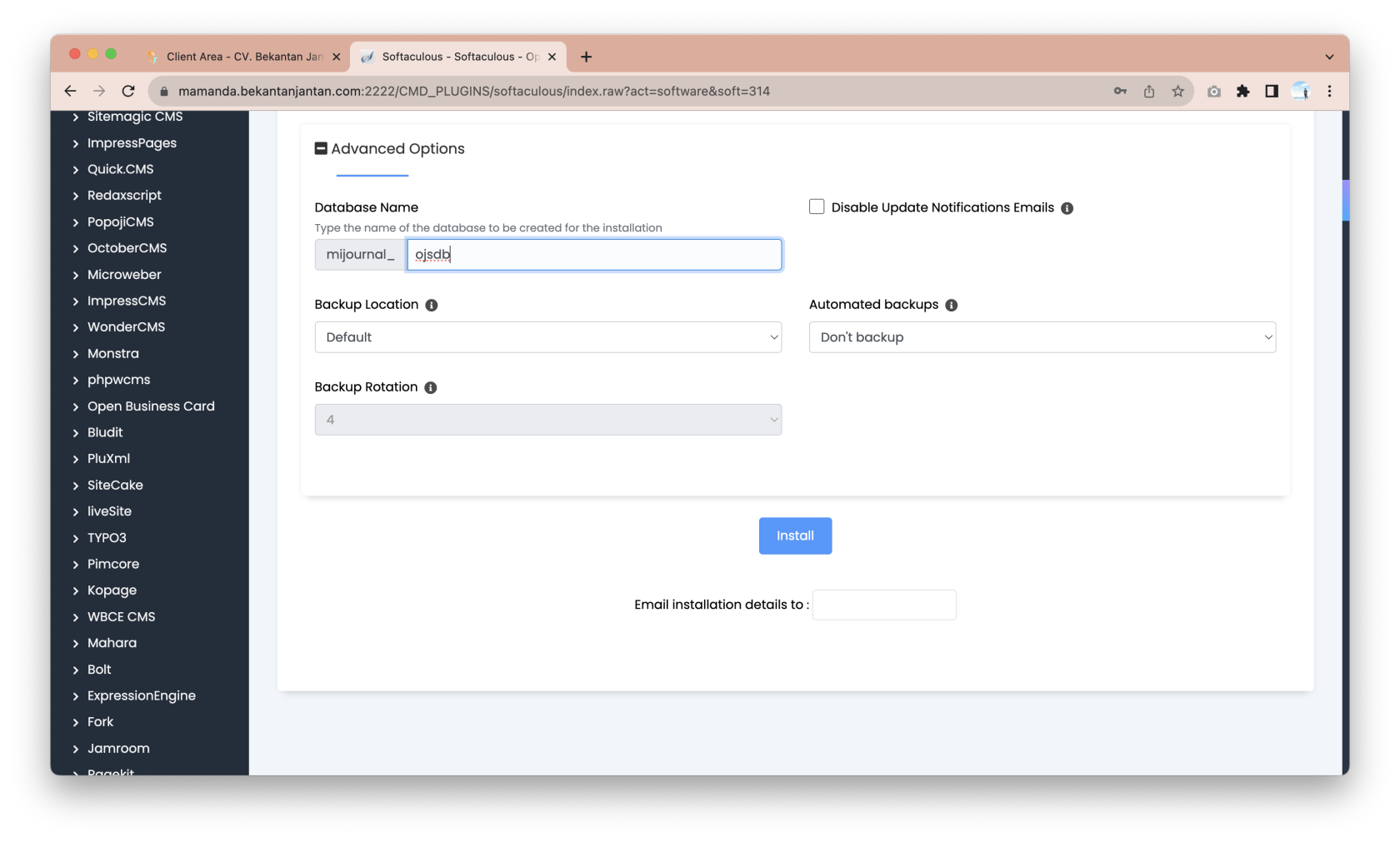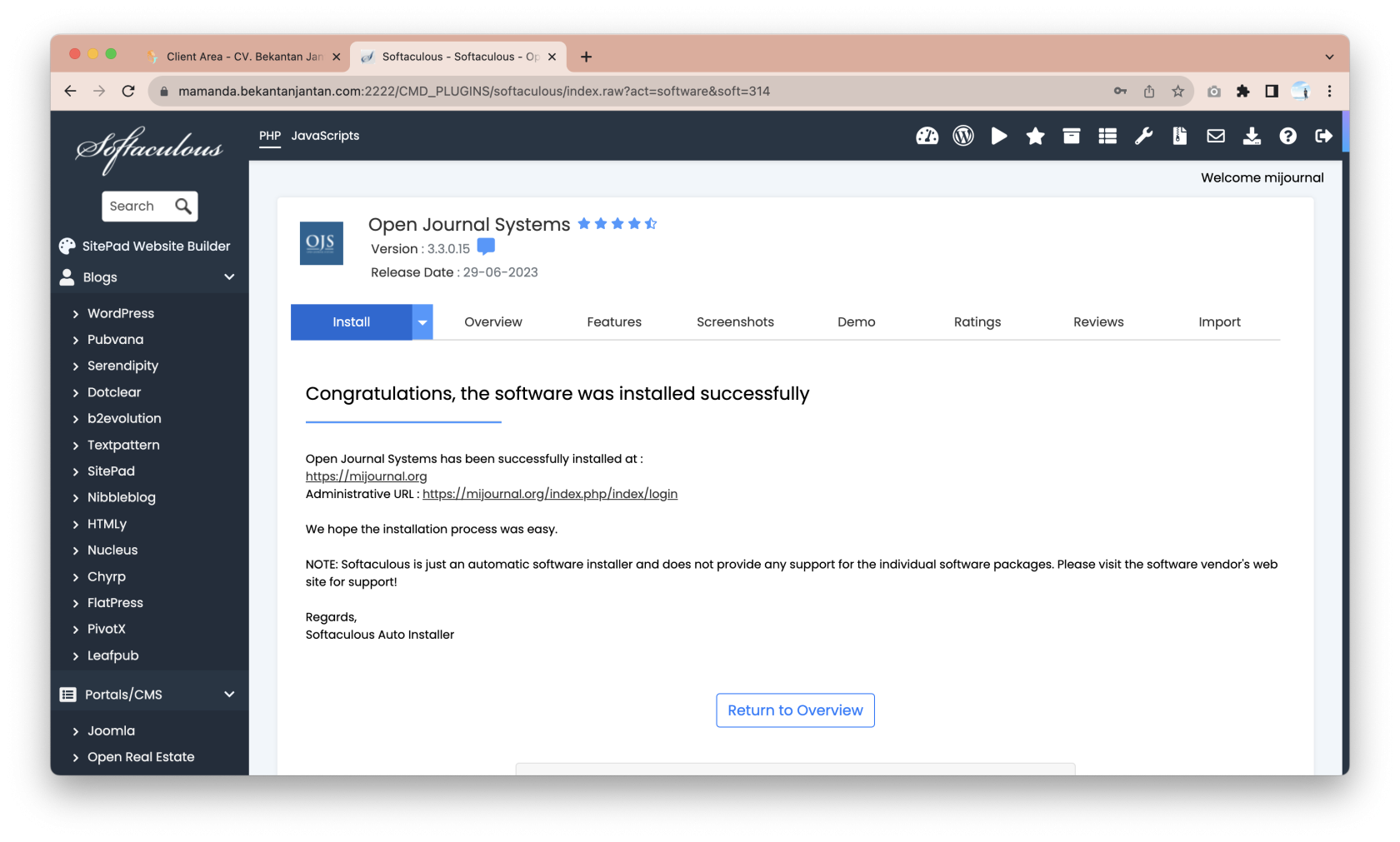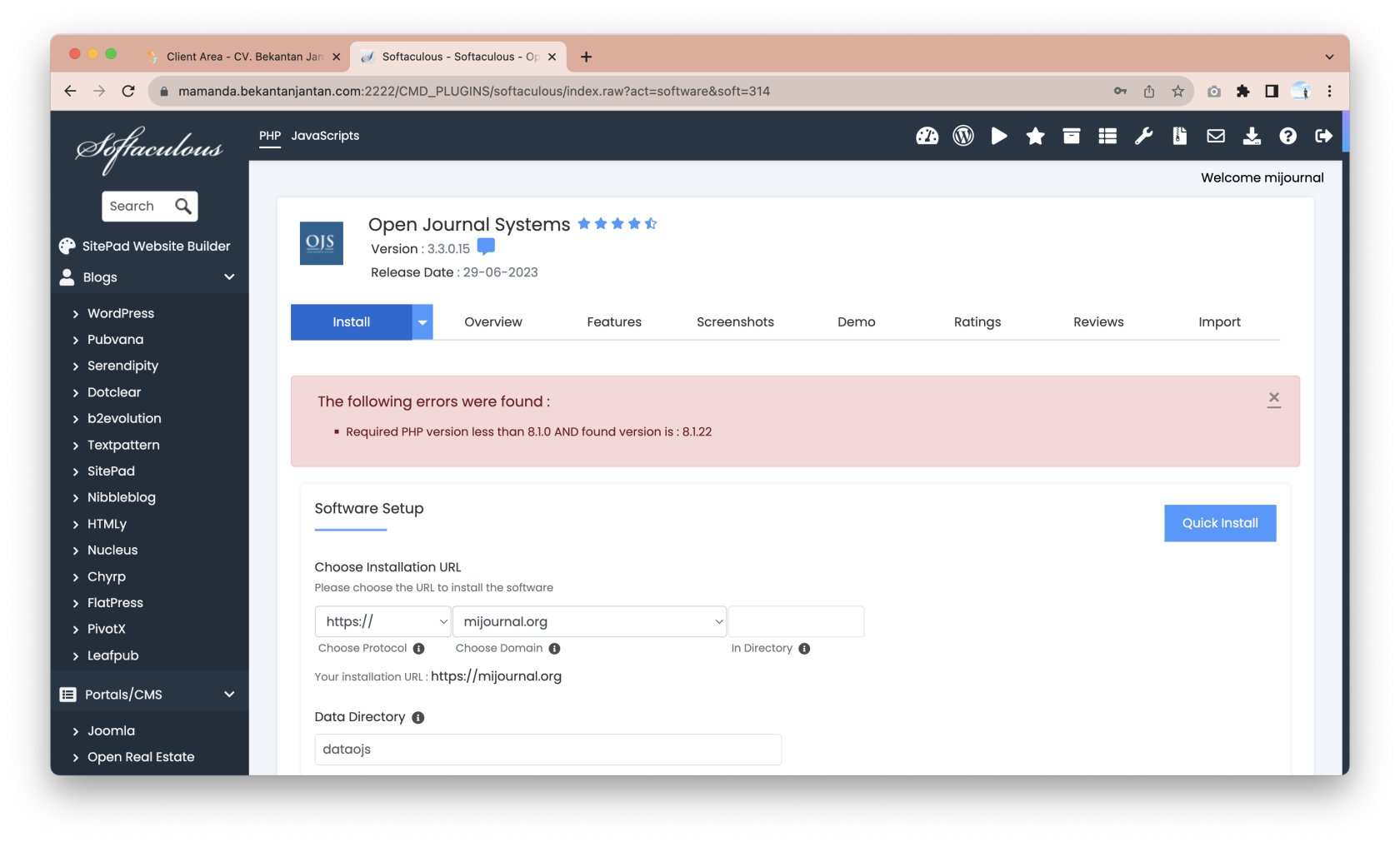04. Install OJS dengan Auto Installer Softaculous
Login ke panel Directadmin
Untuk install OJS dengan Auto Installer Softacolous, kita harus login ke panel Directadmin terlebih dahulu, untuk login ke directadmin, terlebih dahulu login ke clientarea bekantanjantan.com kemudian klik menu layanan
Setelah daftar layanan muncul, pilih layanan hosting yang digunakan, klik tombol aktif
Pada daftar detail layanan muncul, scroll ke bawah dan klik tombol "login to DirectAdmin"
Install OJS dengan Auto Installer Softacolous
Setelah berhasil login ke panel directadmin, cari fitur install CMS dengan Auto Installer Softacolous, kemudian klik menu tersebut untuk masuk ke wizard installasi script
ketika masuk ke wizard installasi, pada kolom pencarian, masukkan kata "Open Journal System", kemudian klik menu Open Journal Sistem pada sidebar kanan
Pada installer OJS, terdapat versi dan release date, serta tombol install, klik tombol segitiga kebawah disamping tombol install untuk memilih Custom Install
Isi data Software Setup, protocol https, domain dan subdirectory, jika install di domain utama, hapus input pada "in Directory", kemudian tentukan "Data Directory" untuk OJS
Isi data Admin Account untuk username dan password serta email di akun Open Journal System nantinya
Advanced Options adalah settingan extra untuk mengatur prefix database yang akan dibuat, serta settingan backup lainnya
Klik tombol install, tunggu sampai proses installasi selesai, maka Open Journal System sudah bisa diakses
Penyesiuaian Versi PHP
jika muncul pesan kesalahan saat installasi, karena versi PHP tidak sesuai, maka ganti terlebih dahulu versi PHP untuk domainyang digunakan